esd映像文件安装Win10系统教程
时间:2016-08-10 20:18:22来源:网络整理
从Win8系统开始,微软使用了一种比wim压缩率更高的文件格式在线上分发Windows副本,它就是esd格式。关于esd格式的Win10映像文件需要给大家介绍一下,从微软服务器下载(包括应用商店下载及通过截获下载链接直接下载)的esd映像文件是经过加密的,而通过微软升级助手下载的esd映像文件则是经过解密的。所以,一般情况下,大家得到的esd映像文件都是加密的。
那么我们该怎样使用下载的esd映像文件来安装Win10系统呢?最简单的方法当然是将esd映像文件转换成我们熟悉的iso镜像文件,然后大家都可以轻松完成Win10系统的安装了。鉴于网上的各种教程都比较复杂,一些喜欢玩Win10的朋友可能也没时间去细看那些细枝末节,因此小编就为大家提供一个快速转换工具,只需要将你下载的esd格式Win10映像文件与该工具的解压文件放在同一目录,然后按照下列步骤操作即可。
快捷转换工具:点此下载 (密码: 968r)
操作步骤如下:
1. 以管理员身份运行CMD命令窗口,然后在命令窗口中输入以下命令后,按回车键:
cd /d X:
(其中 X: 表示esd文件及解压工具文件所在目录,例如当esd文件放在D盘的Windows文件夹下,那么就输入cd /d D: Windows)
然后再输入以下命令并回车:
decrypt ***.esd
(其中 ***.esd 为我们下载的esd映像文件的名称,例如我们下载的esd映像文件名为Win1010041.esd,则我们输入的指令为decrypt Win1010041.esd)
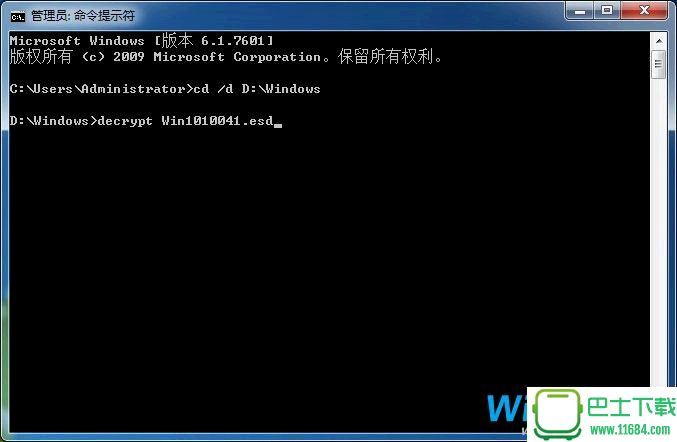
2. 之后就会出现下图界面:
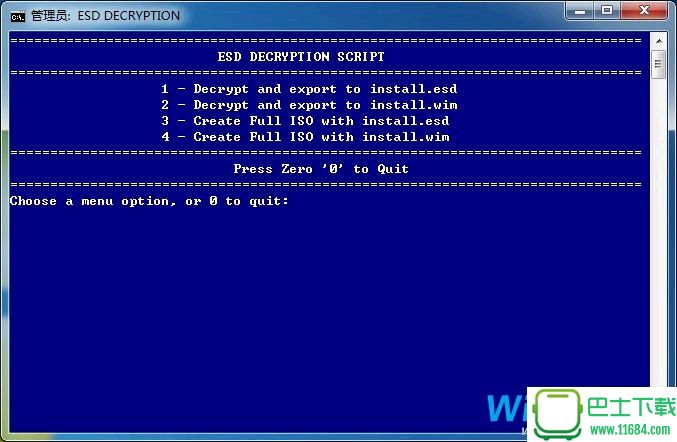
3. 然后点击键盘上的数字 4,该命令就会自动执行了,如下图所示;
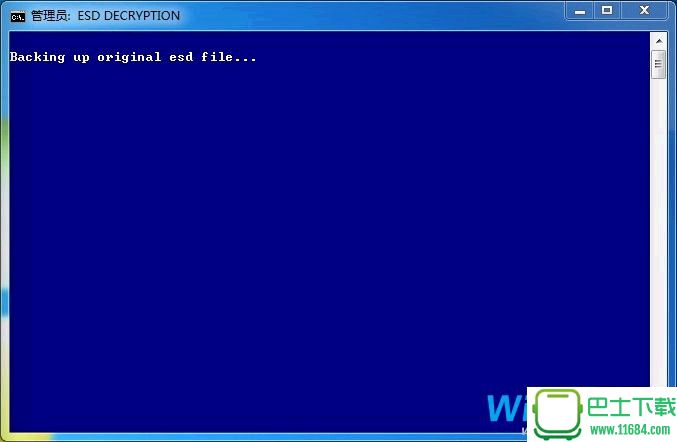
4.接下来就是漫长的等待了,经过小编实际测试,小编电脑在运行着其他软件的情况下用时25分钟左右,具体时间的长短会受到电脑配置及当时电脑负载的影响。直到命令窗口出现“press any key to exit”,说明操作已完成;
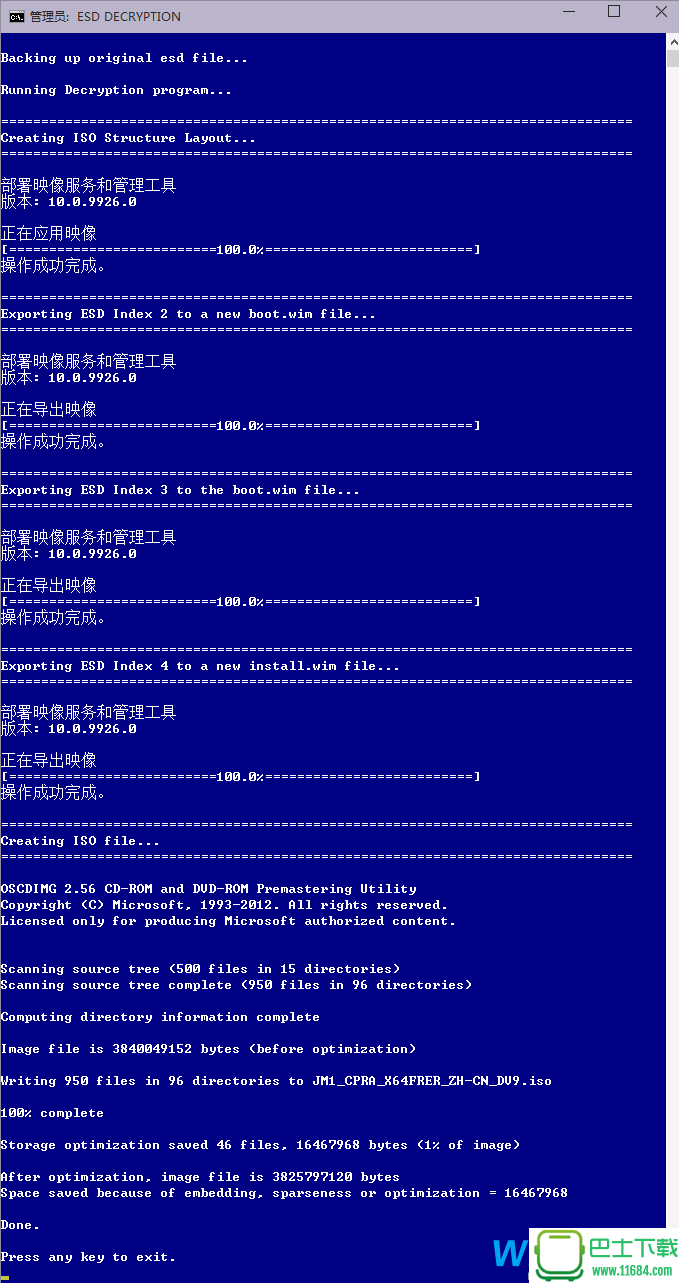
5. 按任意键退出之后,我们可以在刚才esd映像文件的目录下发现多了一个iso镜像文件,这就是我们刚刚转化的iso文件了。
至此,格式的转换工作已经完成。细心的朋友在同目录下会发现有一个“ISOFOLDER”文件夹,该文件夹中的内容即为打包iso镜像之前的文件,进入该文件夹之后,直接双击“setup”文件即可开始Win10系统的安装了。
那么我们该怎样使用下载的esd映像文件来安装Win10系统呢?最简单的方法当然是将esd映像文件转换成我们熟悉的iso镜像文件,然后大家都可以轻松完成Win10系统的安装了。鉴于网上的各种教程都比较复杂,一些喜欢玩Win10的朋友可能也没时间去细看那些细枝末节,因此小编就为大家提供一个快速转换工具,只需要将你下载的esd格式Win10映像文件与该工具的解压文件放在同一目录,然后按照下列步骤操作即可。
快捷转换工具:点此下载 (密码: 968r)
操作步骤如下:
1. 以管理员身份运行CMD命令窗口,然后在命令窗口中输入以下命令后,按回车键:
cd /d X:
(其中 X: 表示esd文件及解压工具文件所在目录,例如当esd文件放在D盘的Windows文件夹下,那么就输入cd /d D: Windows)
然后再输入以下命令并回车:
decrypt ***.esd
(其中 ***.esd 为我们下载的esd映像文件的名称,例如我们下载的esd映像文件名为Win1010041.esd,则我们输入的指令为decrypt Win1010041.esd)
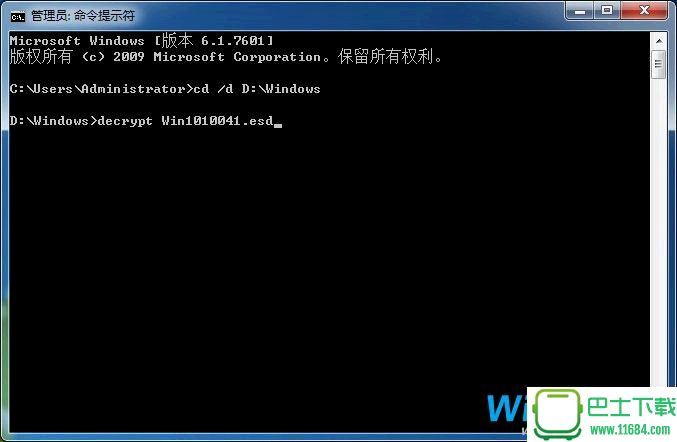
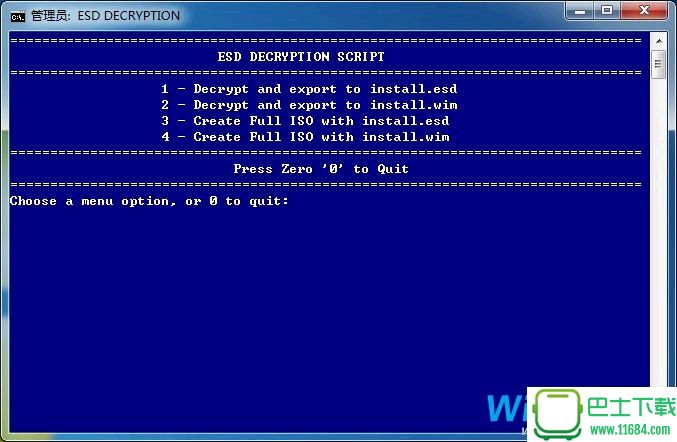
3. 然后点击键盘上的数字 4,该命令就会自动执行了,如下图所示;
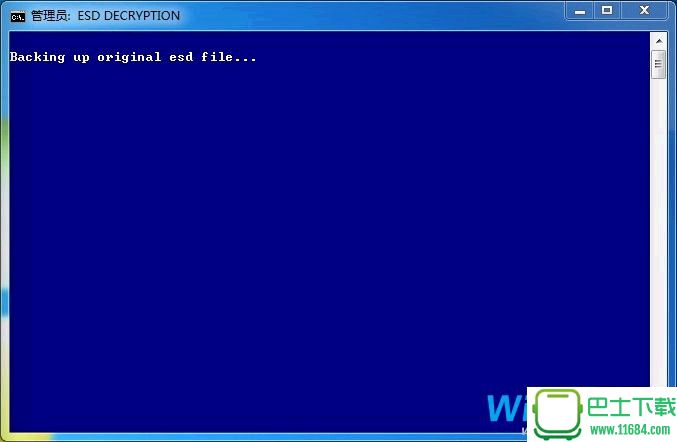
4.接下来就是漫长的等待了,经过小编实际测试,小编电脑在运行着其他软件的情况下用时25分钟左右,具体时间的长短会受到电脑配置及当时电脑负载的影响。直到命令窗口出现“press any key to exit”,说明操作已完成;
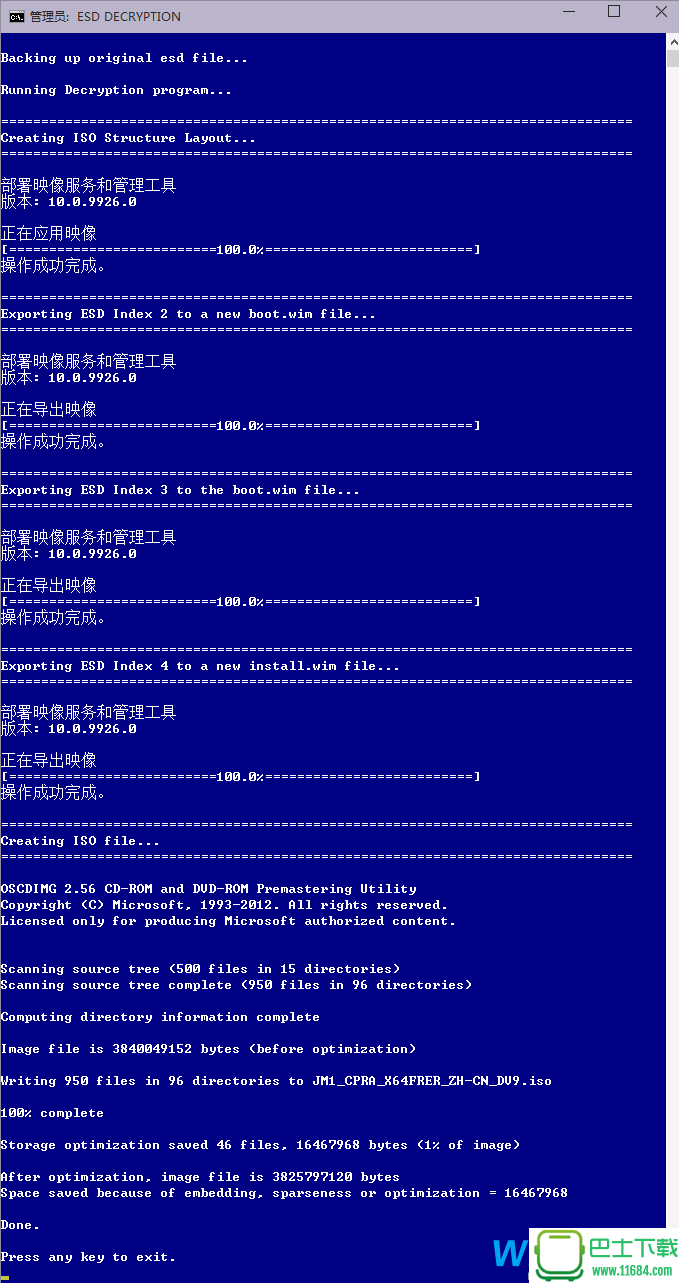
至此,格式的转换工作已经完成。细心的朋友在同目录下会发现有一个“ISOFOLDER”文件夹,该文件夹中的内容即为打包iso镜像之前的文件,进入该文件夹之后,直接双击“setup”文件即可开始Win10系统的安装了。
本类热门


